Датотеке Апп Проблемс анд Фикес у иОС 11 на иПхоне / иПад-у
Апликација Датотеке нова је на иОС-у 11 и омогућава вам даорганизујте (прегледајте, измените и сачувајте) све своје датотеке на једном месту. Корисници иПхоне / иПад-а који се ажурирају на иОС 11 или иОС 12 сада могу искористити предности апликације Филес. У међувремену, неки људи имају проблема са апликацијом Филес у иОС-у 12 / 11.4 / 11.3 / 11.2 / 11.1. Овде смо сумирали најчешће проблеме са апликацијом Филес на иПхоне / иПад-у и како решити ове датотеке Филес не раде.
Проблеми са апликацијом за датотеке у иОС-у 12 / 11.4 / 11.3 / 11.2 / 11 на иПхоне / иПад-у и како их исправити
Проблем 1: Резултирајући екран је празан или се опажа у апликацији Филес
„Када отворим апликацију за датотеке како бих могао да истражим својудатотеке, ништа се не види ... под картицом претраживања, то је само празно. под картицом локација, види се само картица иЦлоуд Дриве и када се отвори, показало је 0 ставку. зашто? Има ли решења? "
Ово је један од проблема са којима смо се сусрелинајвише иПад корисници. Апликација Датотеке не приказује датотеке и не функционира како би требала бити. Када престане са приказивањем датотека, датотеке не можете да отворите из апликације Филес.
Поправи:
Да бисте исправили проблем за апликацију иОС 12/11 Филес, слиједите кораке да бисте омогућили иЦлоуд погон на иПхоне / иПад или иПод тоуцх.
Дођите до апликације Поставке на иПхоне / иПад, додирните назив профила> иЦлоуд> Омогући иЦлоуд драјв

Проблем 2: Снимање / замрзавање и неодговарање датотека у апликацијама
С времена на време апликација Филес могла би се неочекивано замрзнути и затворити приликом преузимања или преузимања датотека. Када се то догоди, екран не реагује и морате натерати да напустите апликацију Филе.
Поправи:
Да бисте присилили затварање апликације на иПхонеу 8 или старијој верзији, само је потребно да двапут додирнете дугме Хоме док не угледате програм за пребацивање апликација. Пронађите апликацију Филес и пређите прстом према прегледу за апликацију да бисте га затворили.

На иПхоне-у Кс: Додирните прстом до подручја са гестама на дну екрана> превуците прстом према горе и задржите прст на месту све док не угледате уређај за пребацивање> додирните и држите апликацију коју желите да затворите док црвени круг не буде означен са „ - "појави се симбол> пребаците апликацију према горе.
на иПад Аир / Про / Мини: Двапут кликните дугме Хоме на екрану иПад-а да бисте отворили преклопник апликација и пронађите апликацију Филес како бисте је превукли и натерали да је затворите.
Такође прочитајте: Како смањити иОС 11 на иОС 10
Проблем 3. Дропбок не ради с апликацијом за датотеке иОС 12/11
Дропбок се ажурирао на подршку са иОС 11 датотекамаапликација. Ако не можете да приступите директоријуму Дропбок у апликацији Датотеке, прво ажурирајте апликацију Дропбок на верзију 64.3 или новије верзије. Ако већ користите најновију верзију, следите кораке за интеграцију Дропбок апликације са апликацијом Филес.
Поправи:
Кораци за додавање Дропбок-а у апликацију Филес.
Корак 1. Покрените апликацију Филес на вашем иДевице.
Корак 2. Додирните картицу Бровсе с десног дна.
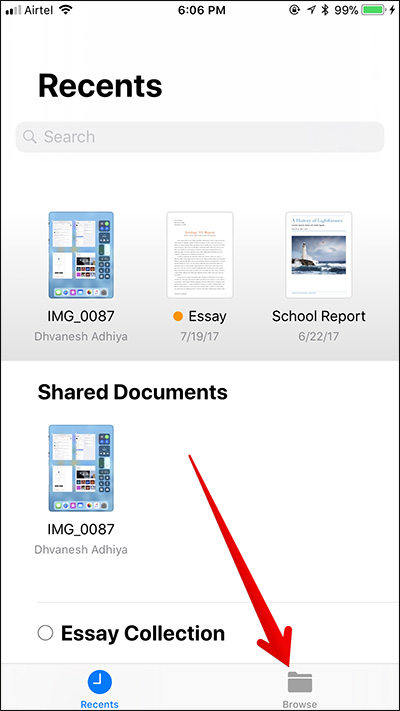
Корак 3. Додирните опцију Уређивање.

Корак 4. Пребаците прекидач поред Дропбок-а и тапните на Готово да бисте довршили.

Проблем 4: На мом иПхонеу или на мом иПаду недостаје у апликацији Филес
"Може ли ми неко помоћи око овог проблема? Користим иПхоне 6 и трчим иОС11. У апликацији за датотеке не могу да видим ниједну опцију за датотеке на мом иПхоне-у. Отишао сам да изменим локацију и тамо се такође не приказује. Такође сам покушао да узмем случајну датотеку и пробао сам да користим опцију „сачувај у датотеку“. На доступним локацијама сада се приказује опција иПхоне, али тастер „Додај“ је засивљен. "
Поправи:
Ако вам се исти програм „Он Ми иПхоне“ или „Он Ми иПад“ не приказује у апликацији Филес, слиједите доле наведене кораке да бисте омогућили ову опцију у апликацији Филес иОС 12/11.
- 1. Отворите апликацију Фотографије на иПхоне-у, иПад-у и отворите било коју фотографију.
- 2. Додирните дугме за дељење и у искачућим опцијама пронађите опцију „Спреми у датотеке“.
- 3. Изаберите локацију у апликацији Датотеке да бисте сачували ову фотографију. Изаберите „На мом иПхонеу“ и додирните „Додај“.
- 4. Сада можете да одете у апликацију Филес и додирните картицу Бровсе да бисте видели све датотеке.



Апликација Ултимате Фик фор Филес не ради на иПхоне Кс / 8/7 / 6с / 6 / 5с, иПад
Ако наиђете на проблем са иОС 11 и иОС12 Датотека апликација коју не наводимо горе, или било који од исправки које делимо горе не помаже, предлажем вам да изаберетеПхоне софтвер за опоравак система РеиБоот. РеиБоот је у стању да поправи иПхоне / иПад систем без брисања података да поправи многе пропусте у систему као што су рушења, грешке, заглављени итд.
Покрените РеиБоот на ПЦ / Мац и повежите свој иОС уређај на рачунар помоћу УСБ кабла. Кликните Фик Алл иОС Стуцк.

На следећем екрану кликните на „Поправи сада“ и прећи ћете на интерфејс за преузимање фирмвера. Кликните на дугме Преузми да бисте преузели ажурну ИПСВ датотеку за свој уређај пре опоравка система.

Када се преузме пакет фирмвера, можете кренути на поправку оперативног система. Опоравак система ће се завршити за 10 минута, а ви иОС уређај ће се покренути нормално.
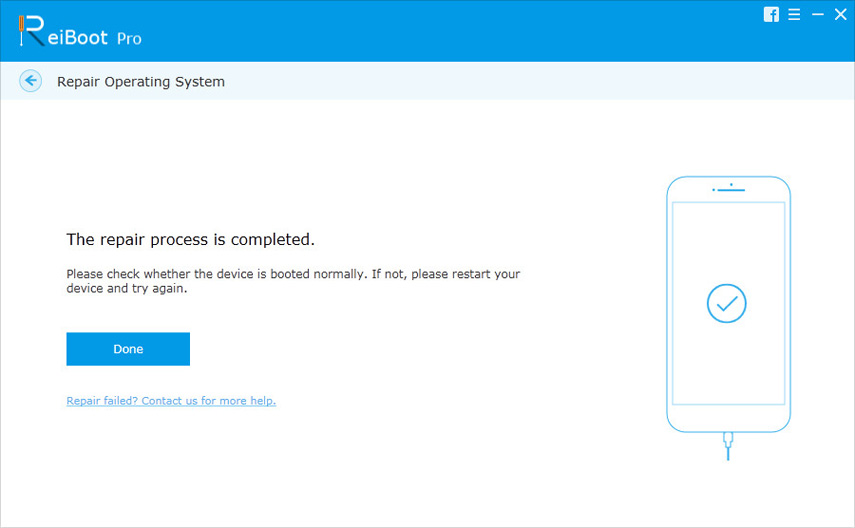
То је то. У овом чланку наводимо уобичајене проблеме са апликацијом Филес у иОС-у 11 и могућа решења која их могу решити. Ако имате било шта да нам кажете, само оставите коментар.









